植物管理用ページを題材にNotionのデータベース機能を使ってみよう!
Notionを使い始めてみたけど、どうやって情報をまとめたらいいのだろう?どうやってページを作ればいいのだろう?と思ったことはないでしょうか。ここでは植物管理を題材に、Notionの使い方を解説します。
Notionサンプルページはこちらです。ご自由に複製して試してください。
※注意
以下の作業はPCをベースに手順を紹介しているので、自宅のPCをご活用ください。
画面をダークモード、ライトモードを切り替えて作業したい方は以下の方法で簡単に切り替えられますので参考にご覧ください。
植物管理用ページ完成イメージ
こちらが植物管理用データベースの完成イメージです。それぞれのビューによって、植物の情報に簡単にアクセスできます。
- ギャラリービュー
どの植物を管理しているのか、視覚的に確認できる画面です。
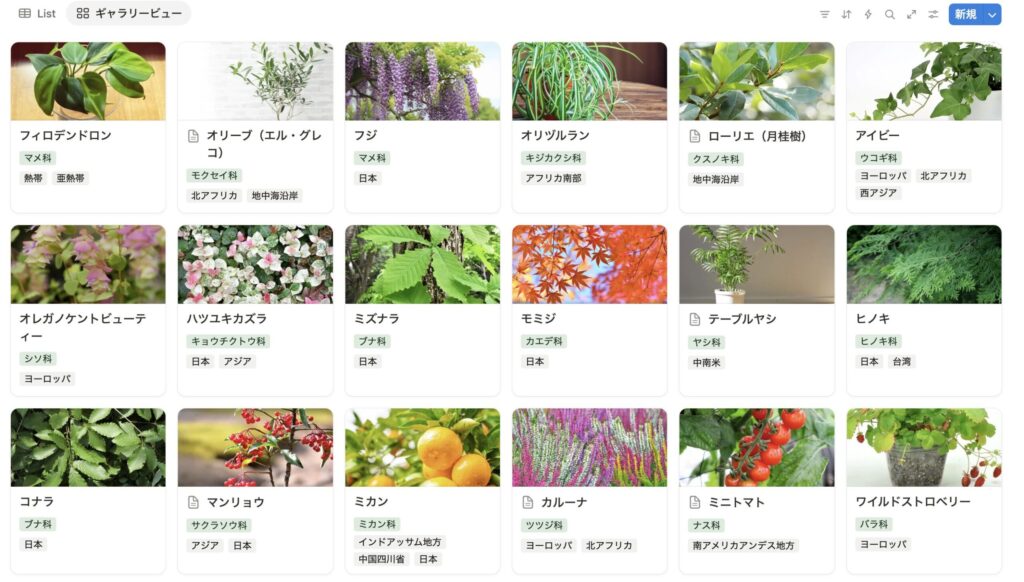
- テーブルビュー
一覧で全ての情報を確認するのに便利な表示方法です。
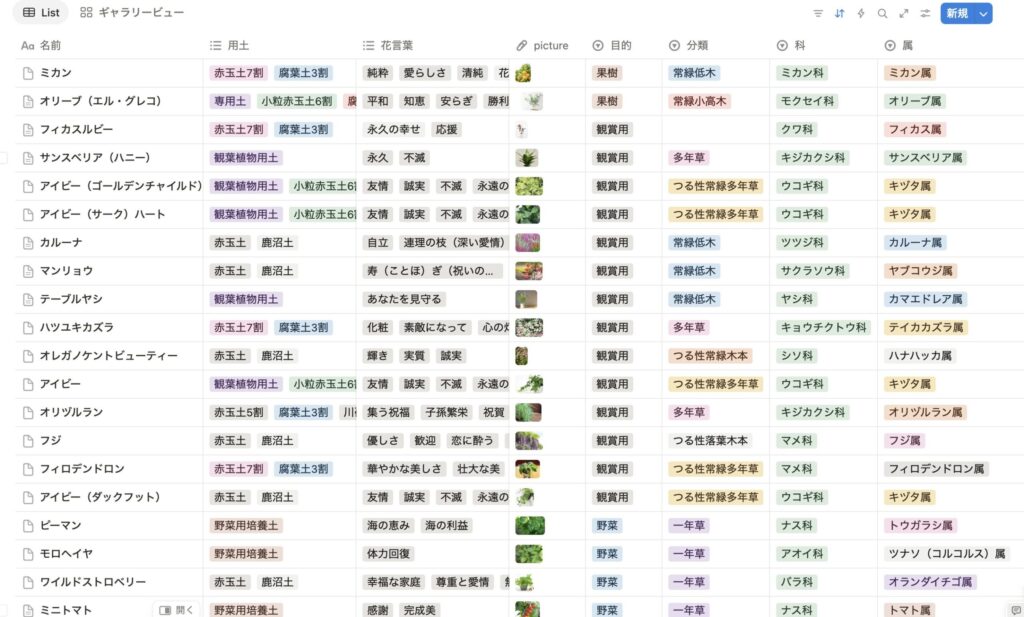
植物管理データベースの作成手順(まずはテーブルビューの作成まで)
新規ページを作成
左にある”プライベート”の横にある+ボタンをクリックして、新しいページを作成します。
この新しいページの中に植物管理用のデータベースを作成します。
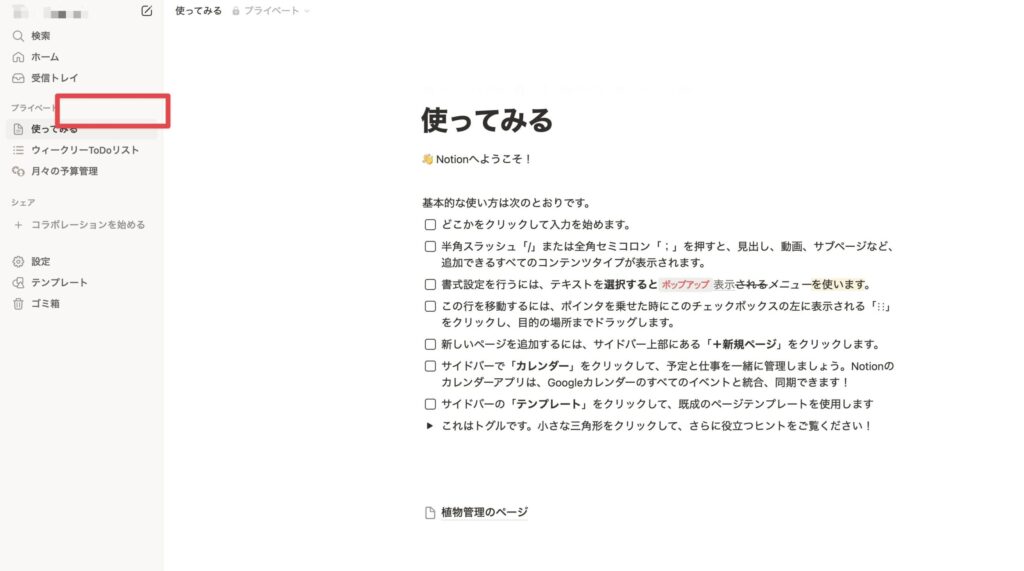
ページのタイトルを入力する
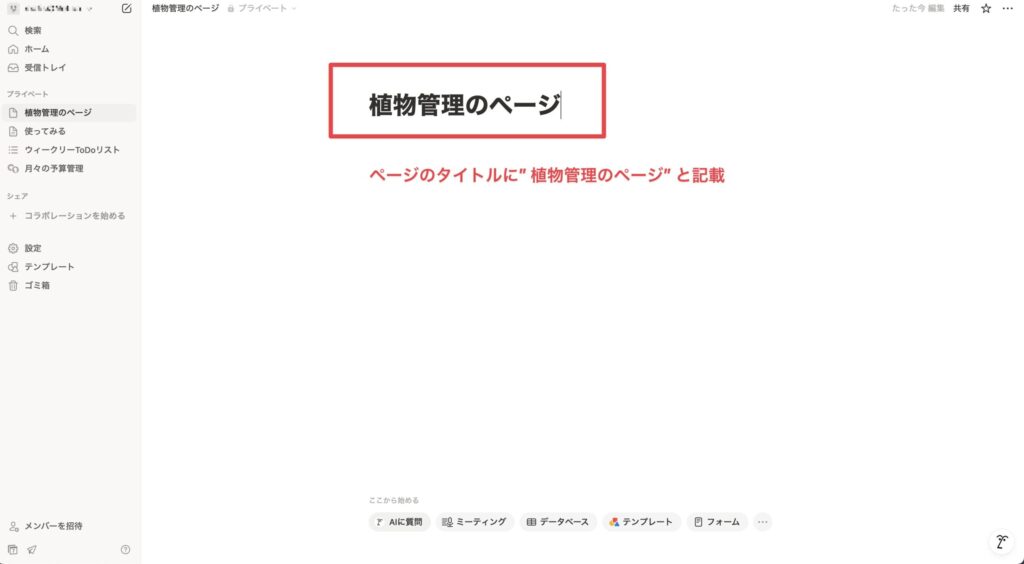
ページの見た目を変更する
植物管理用のページを見やすくするために以下の設定を行います。
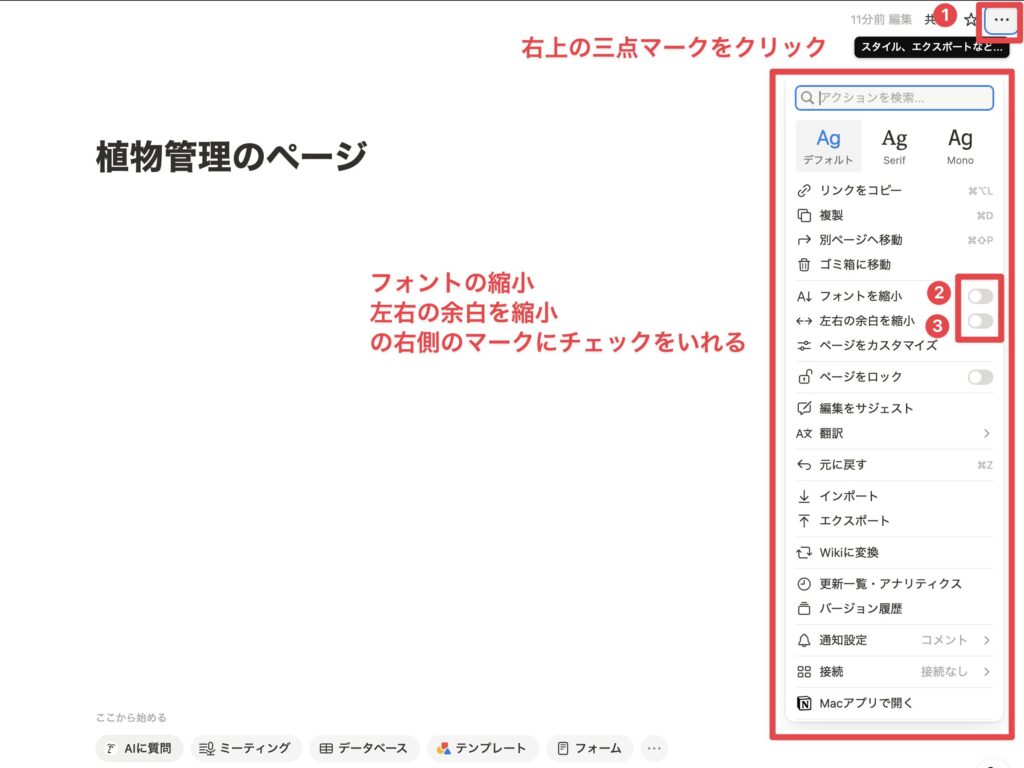
データベースの作成
管理用のデータベースを作成します。
今回はNotionAIの機能(無料)を使って、データベースを作成します。
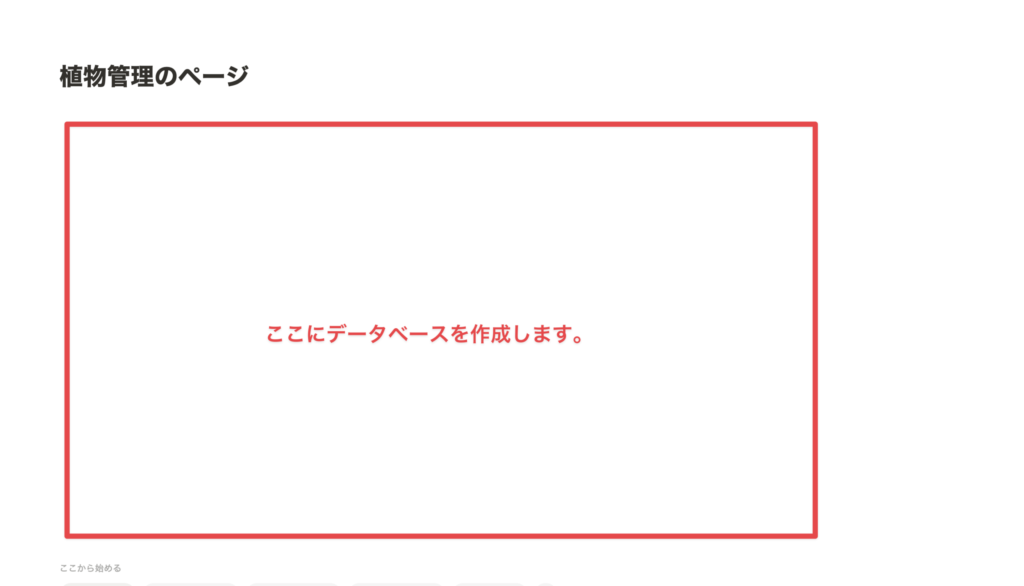
上の赤枠の範囲でクリックすると以下のように薄く入力についてガイダンス表示されるので、
半角で「/DB(データベースの意)」を入力します。
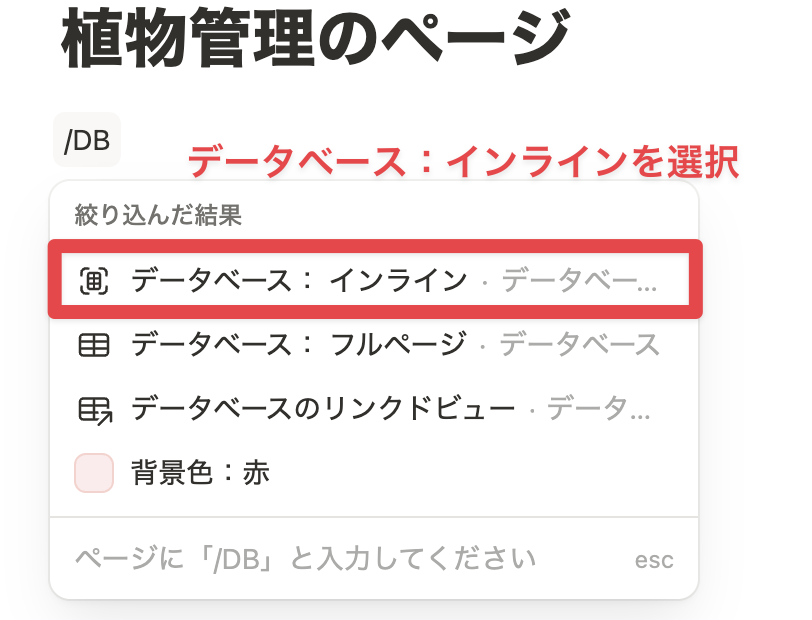
AIによるデータベース構築を行う
下のような表示が出るので、AIで構築を選びます。
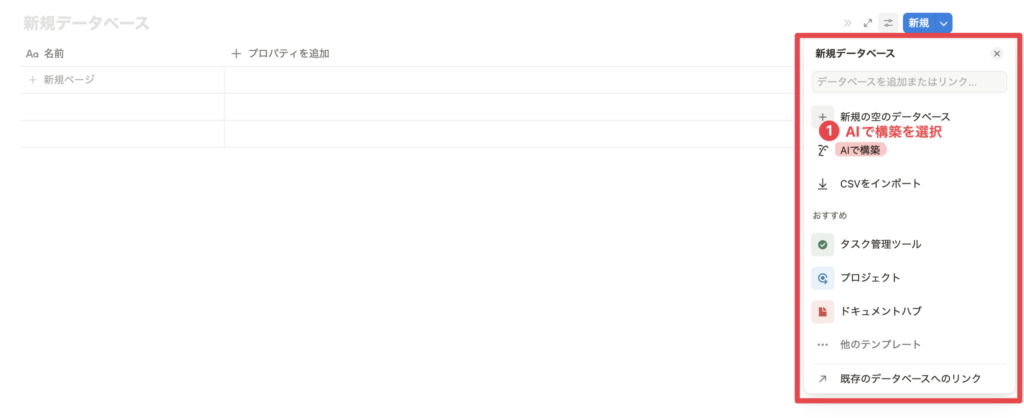
NotinonAIの以下の画面が立ち上がるので、以下の参考テキストを入力します。
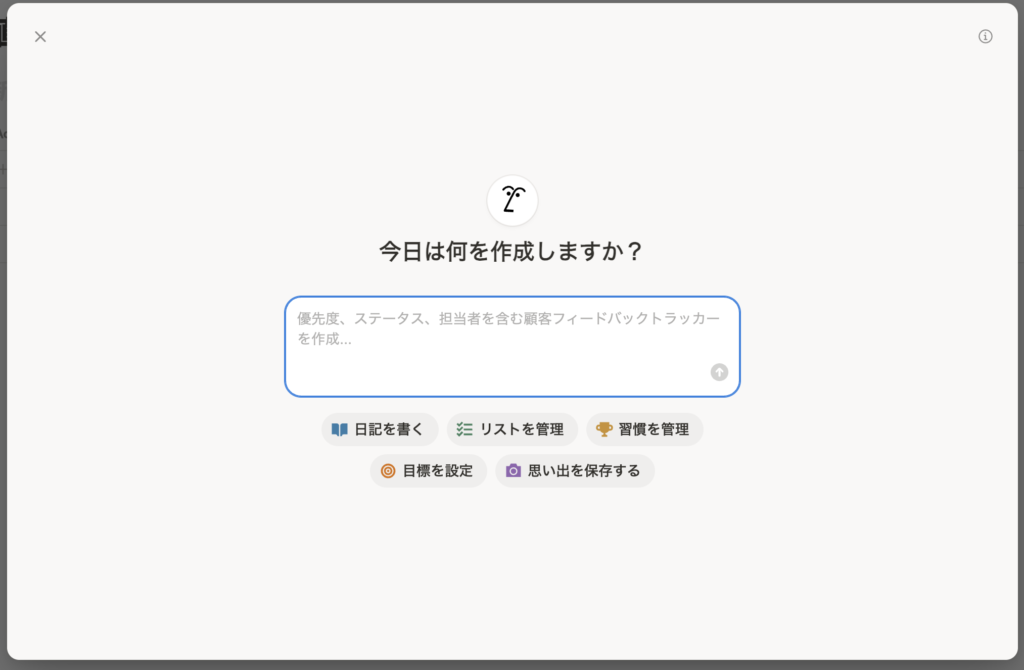
以下の内容を含む植物管理用データベースを作成したい。
#管理する植物は、以下の通り。
##アイビー
##パキラ
##ガジュマル
#管理に必要なプロパティは以下の通り。
#分類
#科
#原産国
#購入日
#水やり日
AIが以下のように自動で作成してくれています・・・
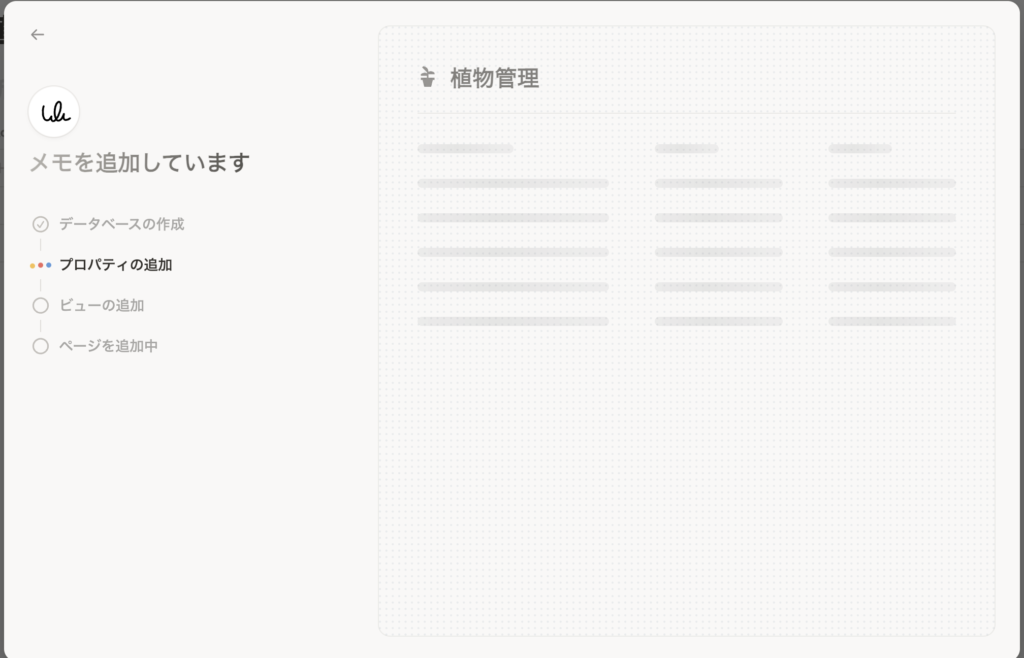
暫く経つと以下のような画面になりますので、”続ける”をクリック
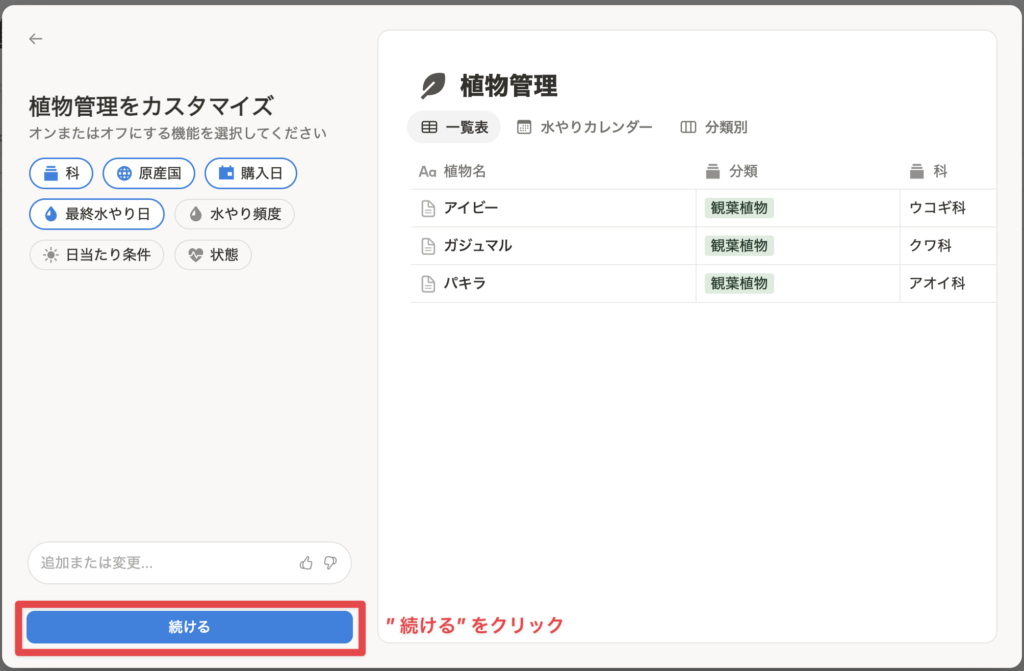
自動で別のビュー(水やりカレンダー等)が作成されるので、作成するようチェックをいれ、
完了をクリックします。
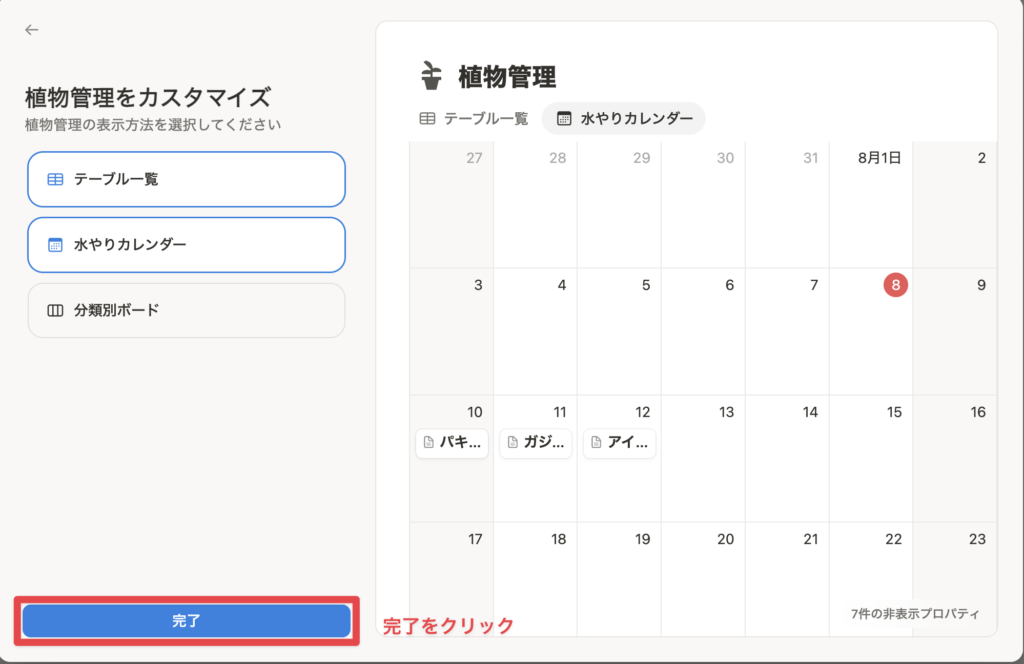
データベース(テーブルビューの完成)
以下のような画面が出て、データベースが作成できれば完成です。
次回、ギャラリービューの設定に進みます。
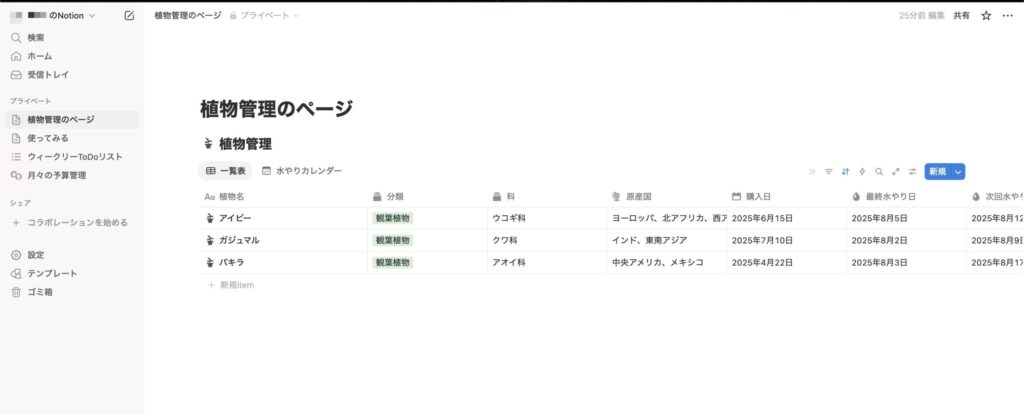
次回はギャラリービューの設定方法を解説します。
ご不明点は下記のコメントまたはInstagramのDM等でお知らせください。
つまずきポイントを修正加筆しますのでお気軽に連絡いただければ幸いです。
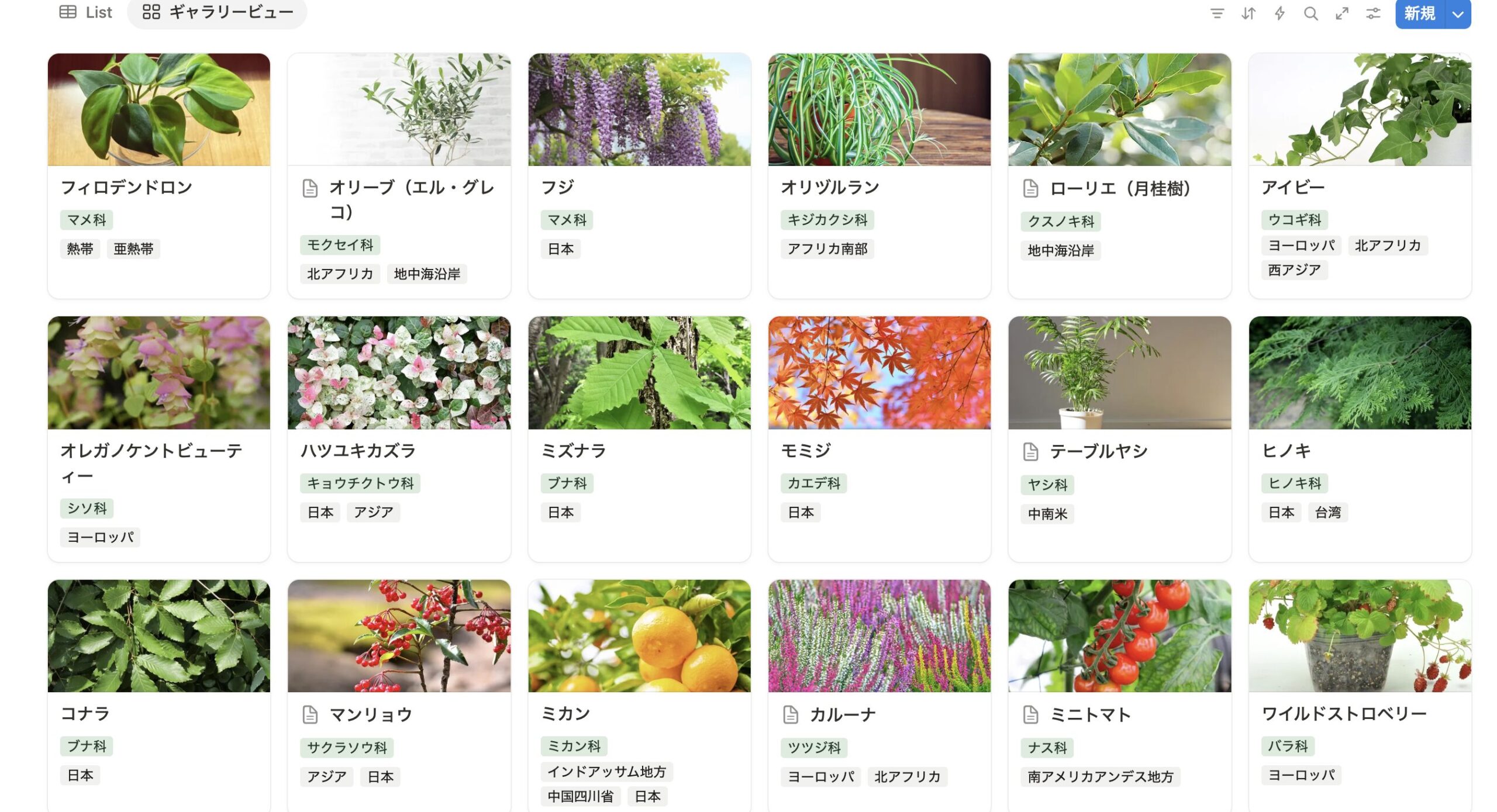
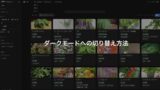
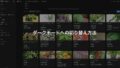

コメント